Надежда Баловсяк - Интернет. Новые возможности. Трюки и эффекты
- Название:Интернет. Новые возможности. Трюки и эффекты
- Автор:
- Жанр:
- Издательство:046ebc0b-b024-102a-94d5-07de47c81719
- Год:2008
- Город:СПб.
- ISBN:978-5-91180-936-2
- Рейтинг:
- Избранное:Добавить в избранное
-
Отзывы:
-
Ваша оценка:
Надежда Баловсяк - Интернет. Новые возможности. Трюки и эффекты краткое содержание
Сегодня книжный рынок предлагает огромный выбор литературы о работе в Интернете – как для начинающих пользователей, так и для профессионалов. Но есть ли книги об Интернете, которые были бы интересны пользователю со средним уровнем подготовки? Таких изданий на русском языке почти нет. Данная книга призвана восполнить этот пробел. В ней собраны сотни неочевидных трюков и хитрых приемов для работы в Интернете, описаны десятки полезнейших программ, даны множество важных советов и рекомендаций.
Диапазон рассматриваемых авторами вопросов очень широк – это и оптимизация подключения, и расширение возможности браузеров, и секреты эффективного поиска, и вопросы безопасности… Можете не сомневаться: освоив эту книгу, вы будете проводить время в Интернете куда более эффективно и интересно.
Интернет. Новые возможности. Трюки и эффекты - читать онлайн бесплатно ознакомительный отрывок
Интервал:
Закладка:
– site: – это, наверное, одна из самых часто используемых команд Google. Она позволяет ограничить поиск данных только указанным сайтом.
Структура адреса страницы Google с результатами поиска
Информация о структуре адреса страницы с результатами поиска позволит вам лучше разобраться в принципах использования поисковых машин.
Вот пример характерного адреса: http://www.google.com/search?num=55&hl=en&q=piter. Он состоит из следующих частей:
– num=55– количество результатов на одной странице. Это количество может колебаться от 1 до 100. По умолчанию установлено значение 10;
– hl=en– этот параметр задает язык интерфейса Google. В данном случае это английский, но можно изменить на hl=ru (русский);
– q=piter– это сам запрос. К сожалению, ввести русский запрос в адресной строке человек не в состоянии. Вот каким образом выглядит, например, слово кактус: q=%D0%BA%D0%B0%D0%BA%D1%82%D1%83%D1%81.
Кроме того, к URL можно смело добавить еще несколько параметров:
– as_qdr=m1– указывает максимальный «возраст» найденной информации в месяцах. Значения могут быть от 1 до 12;
– safe=on– включает систему фильтров, которая блокирует по большей части информацию явного порнографического характера.
Поиск Google на вашем сайте
В следующем листинге приведена форма, которая позволит искать информацию на вашем сайте. Чтобы все заработало, разместите этот HTML-код на своей странице и укажите свой адрес вместо mysite.com. Теперь посетители смогут искать интересующую их информацию на сайте средствами Google.
‹meta http-equiv="content-type" content="text/html; charset=UTF-8"›
‹form method="get" action="http://www.google.com/search"›
‹input type="text" name="q" size=32 maxlength=110 value="›
‹input type="submit" name="sa" value="Google!"›
‹input type="hidden" name="as_sitesearch" value="mysite.com"›
‹input type="hidden" name=hl value="ru"›
‹/form›
Кроме того, вы можете модифицировать форму по своему усмотрению, добавляя новые параметры. Например, следующая строка: ‹input type="hidden" name="as_filetype" value="txt"› заставит Google искать только текстовые документы.
Ограничение по дате искомых результатов можно задать, добавив строку ‹input type="hidden" name="as_qdr" value="m3"› (результаты трехмесячной давности). Если хотите найти данные шестимесячной давности, вместо m3 используйте m6, если ищете информацию за год, то замените m3 на латинское y.
Количество результатов на странице контролирует параметр ‹input type="hidden" name="num" value="50"›.
Поиск в Google по электронному адресу
Специальный инструмент Google под названием Google Alerts (веб-сайт http://www.google.com/alerts) позволяет получать результаты поиска по указанному электронному адресу. Для этого необходимо указать нужный поисковый запрос, задать тип поиска (новости, поиск в Интернете или поиск в Google Groups), а также указать периодичность и электронный адрес. В результате этого Google будет создавать электронные письма с указанием новых сайтов, которые соответствуют поисковому запросу, и присылать их на ваш электронный адрес.
Персональная страница на Google
Персональный поиск Google представляет собой весьма удобный инструмент, позволяющий каждому пользователю не только хранить нужные данные на сайте Google, но и создать оптимальный для себя внешний вид главной страницы сайта, превращая его в актуальный информационный ресурс.
Чтобы использовать персонализированный поиск Google, необходимо перейти на страницу http://www.google.com/ig. Для работы с сервисом необходимо зарегистрироваться на Google (это можно сделать здесь же). Однако те, кто уже зарегистрирован в Gmail, Froogle или какой-либо другой службе Google, могут указать здесь свои логин и пароль.
Внешний вид этой страницы можно настроить. Следует также отметить возможность работы с историей поисковых запросов. По умолчанию на главной странице размещено несколько блоков, среди которых – информация о погоде, последние новости, новые видео на сервисе YouTube и т. д. (рис. 4.3).
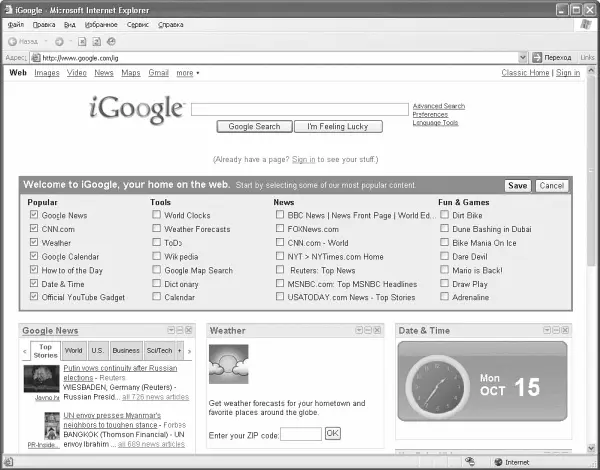
Каждый из этих разделов можно отредактировать, свернуть или удалить. Для редактирования нужно щелкнуть на кнопке с изображением треугольничка и выбрать в появившемся меню строку Edit settings. Можно добавить и другие информационные блоки для отображения на главной странице персонального поиска. Для этого необходимо щелкнуть на том же треугольничке и выполнить команду You might also like. В результате появится список сервисов Google. Для добавления любого из них нужно щелкнуть в его описании на кнопке Add it now. Сервисы сгруппированы в разделы: News(содержит новостные сервисы), Tools (различные инструменты, например часы, календари, географические карты, словари, записные книжки), Communication(сервисы для общения) и т. д.
После добавления блока с Gmail на странице персонального поиска Google будут отображены заголовки последних сообщений, полученных в почтовый ящик на Gmail, адреса их отправителей и время получения письма.
Кроме того, сервис позволяет самостоятельно создать информационный блок и поместить его на главную страницу персонального поиска. Для этого необходимо задать запрос, в результате Google проведет поиск RSS-лент, соответствующих ему, и предложит поместить блок на страницу Google. Его содержимым будут экспортированные заголовки новостей найденной RSS-ленты.
Воспользовавшись ссылкой Classic Home, можно в любой момент перейти к классическому виду главной страницы Google, на которой не будут отображены все перечисленные информационные блоки.
Однако наиболее интересные возможности касаются поиска при работе с персонализированным сервисом Google. В этом случае на сайте сохраняется вся история предыдущих запросов к системе, она может быть помещена на главную страницу сервиса. Для перехода в полнофункциональный режим использования истории поиска воспользуйтесь ссылкой Web History.
На этой странице отображен список всех предыдущих запросов к системе с указанием дат поиска, то есть страница отображена в виде персонального дневника. В правой части экрана находится календарь поисковой активности – в нем разными цветами выделена интенсивность использования Google (цвета определяются в соответствии с количеством запросов к системе).
По мере наполнения истории поисковых запросов Google начинает группировать результаты поиска по темам.
На странице Web Historyпосле формирования запроса можно выбрать вид поиска – искать по личной истории поисковых запросов или в Сети. Получив результат, запрос можно упорядочить по релевантности или по дате поиска.
При поиске в персональной истории результаты сортируются в хронологической последовательности, где самые последние запросы выводятся первыми. Возле каждого результата указан поисковый запрос и перечень посещенных сайтов с указанием количества посещений. Ненужные результаты могут быть легко удалены из истории. Кроме того, предусмотрена возможность временного приостановления автосохранения запросов и найденных в ответ на них ссылок.
Читать дальшеИнтервал:
Закладка:










